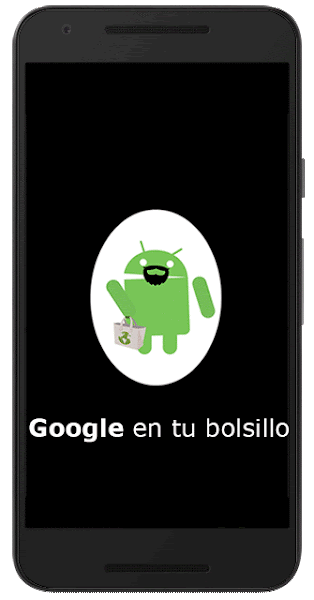Reconozco que puede ser un poco pesado tener que desbloquear el móvil cientos de veces al día en especial si tienes un patrón de bloqueo complejo como está mandado. Pero eso no puede ser una excusa para no proteger tus preciados datos. Máxime desde que tenemos algo tan útil y seguro como Smart Lock.
Existen determinadas situaciones en las que se supone que no hace falta tener el móvil o la tablet protegidos. Cuando estés en tu casa no necesitarás tener una pantalla de bloqueo si existe la confianza de que nadie va a coger tu celular para curiosear en tus cosas. Sin embargo cuando vas por la calle querrás que si lo pierdes nadie tenga acceso a tus datos. Si todavía no tienes un Android 5.0 tendrás que hacerlo con aplicaciones de terceros o a mano cada vez que entres y salgas de casa. Sin embargo con Android 5.0 o superior y si el fabricante lo permite deberías usar Smart Lock, un sistema de bloqueo inteligente.
Smart Lock es el encargado de activar o desactivar la protección de tu móvil según varios factores como la ubicación o los dispositivos cercanos.Smart Lock te permite desbloquear tu dispositivo si se cumple las condiciones que elijas de las siguientes
Se conecta un determinado dispositivo
Está en un sitio de confianza
Reconoce tu cara
Reconoce tu voz cuando dices "Ok Google"
Detecta que lo estás usando
Dispositivos conectados
Puedes hacer que tu móvil Android se desbloquee cuando esté conectado al bluetooth del coche o a una etiqueta NFC por ejemplo o cuando estés con otra persona (curioso pero no recomendable)
Una vez configurado, cuando un dispositivo (reloj inteligente, monitor de fitness, otro Android, sistema de audio del coche, etc) se conecte al móvil este pasará a desbloquearse.
Otra opción sería tener una tarjeta NFC en el coche o en el dock del trabajo. Mientras el móvil esté en contacto con la tarjeta NFC no se bloqueará. En cuanto se mueva de su sitio pasará a estar bloqueado.
Para que desaparezca la pantalla de bloqueo al conectar tu dispositivo primero hay que conectar el dispositivo al móvil y luego seguir estas indicaciones
Accede a los ajustes del móvil
Baja hasta "Seguridad"
Dirígete a "Smart Lock"
Selecciona "Dispositivos de confianza"
Pulsa "Añadir dispositivo de confianza"
Elige Bluetooth
Selecciona el dispositivo de confianza entre los que tengas conectados.
Espero que no me roben el móvil y el reloj al mismo tiempo
Sitios de confianza
Se activará y desbloqueará el celular cuando detecte que estás en determinados sitios autorizados por ti como tu casa, la casa de tus papás, la escuela, el trabajo. Este sistema actúa con un radio de 80 metros desde el punto seleccionado. Para que funcione tienes que tener conexión a internet y el GPS activo. También funciona mejor si en el lugar existe una red Wi-Fi conocida. Esta una de las opciones más seguras para activarla sigue los siguientes pasos:
Accede a los ajustes del móvil
Baja hasta "Seguridad"
Dirígete a "Smart Lock"
Selecciona "Sitios de confianza"
Pulsa "Añadir sitio de confianza"
Ajusta la chincheta roja en el centro de tu sitio de confianza. Usa la lupa para buscar un sitio en el mapa.
Toca "Seleccionar ubicación" y dale un nombre.
También puedes ver los pasos en el gif
Del 10 Downing Street me fio
Cara de Confianza
Al encender la pantalla en lugar del bloqueo se activa la cámara frontal. Si reconoce al usuario entre los que tiene grabados permite acceder al dispositivo. Si no reconoce al usuario mostrará la pantalla de bloqueo normal. Puede ser que te exija parpadear para desbloquearlo, además también influirá la posición del móvil y la luz por lo que seguramente si quieres usar el móvil en la cama antes de dormir no te funcionará. Tampoco es un método rápido. En resumen te costará menos desbloquearlo del modo normal así que por ahora no te lo recomiendo.
Desbloqueo por voz
Diciendo "Ok Google" podrás activar tu móvil. He comprobado muchos falsos positivos; otras personas han activado mi móvil y yo he activado el móvil sin querer sólo diciendo "Ok". Además no sólo activa el móvil también activa
Detección corporal
El último método de desbloqueo que ofrece Smart Lock es la detección corporal. En este caso lo que ocurre es que el dispositivo, una vez desbloqueado, no se bloquee mientras detecte que lo llevas encima usando el acelerómetro para detectar el movimiento. Algunos dispositivos son capaces de identificar tu manera de andar. En mi opinión todavía no es una tecnología madura ni fiable y por tanto no lo recomiendo.
Truco: Bloquea el móvil aunque Smart Lock lo desbloquee
Ya hemos conseguido que en determinadas circunstancias tu móvil no se bloquee pero puede ser que en algún momento puntual quieras bloquearlo a pesar de estar en un sitio de confianza, que lo lleves encima o esté conectado a un dispositivo fiable. Para hacerlo sólo tienes que apagar la pantalla, volver a encender y tocar el icono del candado abajo en el centro. Te saldrá un mensaje indicando que el móvil estará bloqueado hasta que tú lo desbloquees.
¿Hay visitas indeseables en casa?
Ahora sí que no tienes excusa para proteger tus datos y que además sea lo más cómodo posible.
Para una mejor visualización con títulos, formatos y sin publicidad entre líneas accede a la publicación original